
Microsoft Word, herhangi bir belgede yapılan değişiklikleri izlemeyi ve önceki sürümleri geri yüklemeyi inanılmaz derecede kolaylaştırmıştır. Bir Word belgesinin önceki sürümlerini nasıl görüntüleyeceğinizi ve geri yükleyeceğinizi göstereceğiz.
Bu yöntemi kullanmak için, aktif bir ihtiyacınız olacak Microsoft 365 abonelik. Bu bir gerekliliktir, çünkü Microsoft Word, yalnızca dosyalar OneDrive'a kaydedildiğinde sürüm geçmişini etkinleştirir. Neyse ki, Microsoft 365 aboneliğinizle birlikte 1TB OneDrive depolamayı alırsınız.
Ayrıca belgenizi OneDrive'a kaydetmeniz gerekecek, bu olmasını sağlayacak otomatik olarak kaydedildi . Bu yapıldıktan sonra, belgede çalışmaya devam edebilirsiniz ve Microsoft Word belgenizin çeşitli sürümlerini saklamaya devam edecektir.
Word belgelerinin önceki sürümlerini görüntüleyin
İlk adım, Word belgelerinin önceki sürümlerini görüntülemektir. Bunu yapmanın en hızlı yolu, Microsoft Word'deki üst çubuğundaki dosya adını tıklatarak.
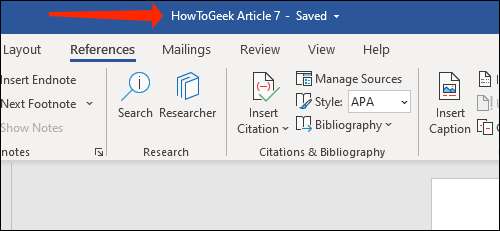
Burada "Sürüm Geçmişi" seçeneğini seçmeniz gerekir.
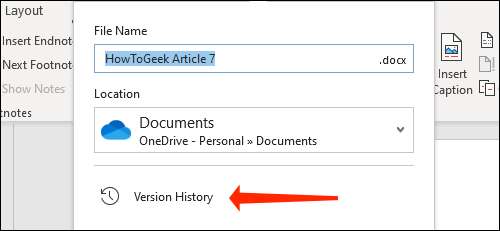
Alternatif olarak, üst menü çubuğundan "Dosya" düğmesini tıklayabilirsiniz.
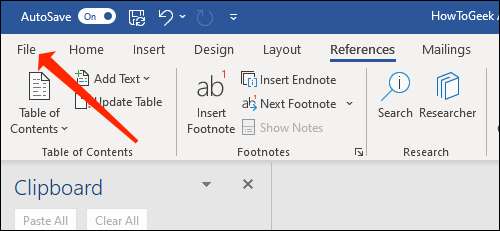
Şimdi, "Bilgi" yi seçin.
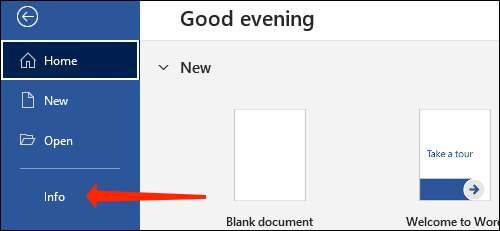
"Sürüm Geçmişi" düğmesini tıklayın.

Bu, sağdaki sürüm Geçmişi bölmesini açacaktır. Belgenizin en son sürümü üstte listelenir. Word ayrıca, değişikliklerinizi güncellemeye yararlı bir şekilde sıralar, bu da büyük belgelerin eski sürümlerini izlemeyi çok daha kolaylaştırır.
Bir belgenin herhangi bir sürümünü görüntülemek için "Sürümü Aç" ı tıklayın. Bu, dosyanın bu sürümünü açacaktır. Belgenin üstündeki önceki sürüm etiketini kontrol ederek daha eski bir sürüm olduğunu onaylayabilirsiniz.
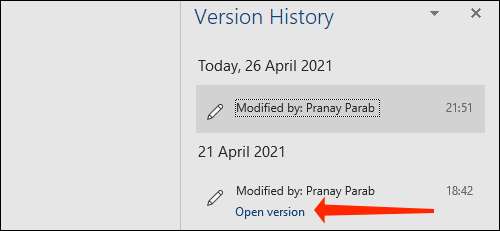
Aynı satırda, neyin değiştiğini görmek için "Karşılaştır" düğmesini seçebilirsiniz. Bu, dosyanın eski sürümünü yeni bir belgeye kopyalayacak ve belgenin önceki sürümlerine kıyasla yapılan değişiklikleri vurgulayacaktır.
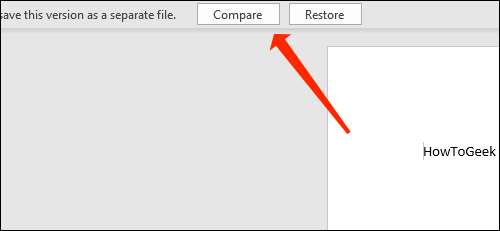
Tam olarak burada neyin değiştiğini nasıl bulacağınızı göstereceğiz. İlk önce, "revizyonlar" altındaki yukarı ok simgesini tıklayın.

Bu, size belgeye tam olarak ne tür değişikliklerin yapıldığını ve bu sürümde ne kadar revizyon yapıldığını gösterecektir.

Daha ayrıntılı olarak yapılan değişiklikleri kontrol etmek için sol bölmede aşağı kaydırın. Bu, tüm değişiklikleri vurgular.
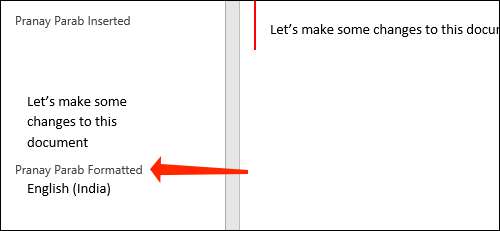
Sağ tarafta, bazı paragrafların yanında dikey bir kırmızı çizgi göreceksiniz. Bu, tüm değişikliklerin burada belgenin bu sürümünde yapıldığını göstermenin basit bir yoludur. Daha ayrıntılı değişiklikler de görmenin bir yolu var.
"İnceleme" menüsüne gidin.
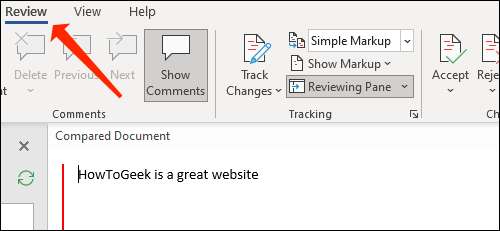
İzleme bölümünde, "Basit İşaretleme" nin yanındaki aşağı oku tıklayın.
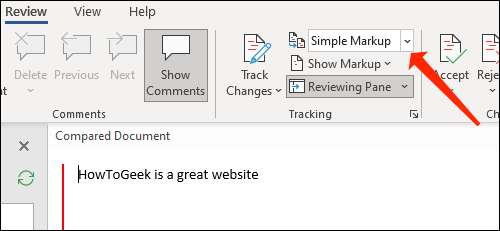
Şimdi, "Tüm İşaretlemeyi" yi seçin. Bu, daha sonra olduğumuz detayları ortaya çıkaracaktır. Çıkarılan parçalar, kırmızı yazı tipi ve bir strikethrough ile vurgulanır. Eklemeler kırmızı renktedir ve ayrıca bir altı çizilidir.
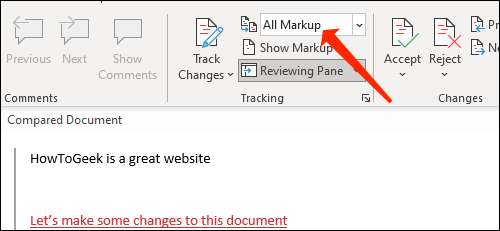
Bu değişiklikleri incelemeye başladığınızda, ihtiyacınız varsa belgeyi kaydetmekten çekinmeyin.
Word belgelerinin önceki sürümlerini geri yükleyin
Şimdi bu belgeyi kapatacağız ve daha eski bir sürümü karşılaştırma seçeneğini ilk gördüğümüz bir öncekine geri döneceğiz. Burada, bunu Word belgenizin en son sürümünü yapmak için "Geri Yükle" düğmesini tıklayabilirsiniz.
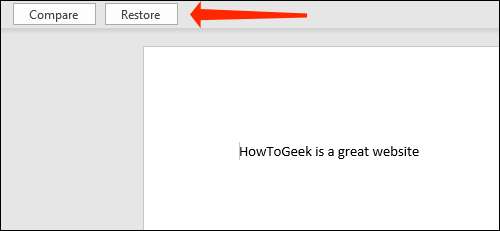
Bunu yapmak istemediniz durumunda, her zaman sürüm Geçmişi bölmesine gidebilir ve aynı yöntemi kullanarak eski sürümleri geri yükleyebilirsiniz.







